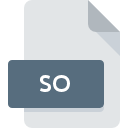
Filändelsen av filen SO
ELF Shared Library Format
-
Category
-
Popularitet4.1 (37 votes)
Vad är SO fil?
Fil med .SO-förlängning innehåller ett dynamiskt laddat delat bibliotek för Unix / Linux-applikationer. SO är en binär fil och används för att ge åtkomst till delade bibliotek till givna program eller program när de startas. SO står för delade objekt och pekar på det faktum att när biblioteken har laddats kan deras objekt nås av flera program.
SO-bibliotek är ELF-objekt (kort för exekverbart och länkbart format / utökbart länkformat). ELF är ett vanligt standardformat för körbara filer, sammanställda objekt, delade bibliotek och koddumpar. SO-filstruktur består av:
- ELF-rubrik - definierar systemegenskaper och hur data lagras, antal segment och sektioner i tabeller,
- Tabell över programhuvuden som beskriver minnessegment,
- Tabell över programavsnitt som beskriver filavsnitt,
- Uppgifter som hänvisas till i rubriker.
Segment används under programkörning och kan bestå av flera avsnitt. Avsnitt används av kompilatorn under länkning. SO-filer kan kopplas till programmets objekt under sammanställningen. SO-filnamn följer en namnkonvention där namnet på det givna SO-biblioteket föregås av 'lib'-prefixet , till exempel kommer bibliotek abc att ha ett libabc.so- filnamn ( -labc- flaggan kommer att användas under sammanställningen). SO-suffixet kan följas av versionnumret för det givna biblioteket. I sådant fall kan libabc.so bara vara en symbolisk länk till rätt fil, till exempel libabc.so.3 . Systembibliotek på låg nivå använder inte lib-prefixet.
Program som stödjer SO filändelsen
Listan som följer räknar upp program som är kompatibla med SO-filer, indelade i 2 -kategorier baserade på operativsystem som de är tillgängliga på. Filer med suffix SO kan kopieras till valfri mobil enhet eller systemplattform, men det kanske inte är möjligt att öppna dem ordentligt på målsystemet.
Program för hantering av filen SO
Updated: 11/02/2021
Hur öppnar man filen SO?
Att inte kunna öppna filer med SO förlängning kan ha olika ursprung. Lyckligtvis kan de vanligaste problemen med SO-filer lösas utan fördjupad IT-kunskap, och viktigast av allt på några minuter. Följande är en lista med riktlinjer som hjälper dig att identifiera och lösa filrelaterade problem.
Steg 1. Ladda ner och installera NetBSD
 Den huvudsakliga och vanligaste orsaken som hindrar användare från att öppna SO-filer är att inget program som kan hantera SO-filer är installerat på användarens system. Den här är lätt. Välj NetBSD eller ett av de rekommenderade programmen (till exempel OpenBSD, Linux operating systems, FreeBSD) och ladda ner det från lämplig källa och installera på ditt system. Ovan hittar du en komplett lista över program som stöder SO-filer, klassificerade enligt systemplattformar som de är tillgängliga för. Den säkraste metoden att ladda ner NetBSD installerad är genom att gå till utvecklarens webbplats (NetBSD Foundation, Inc.) och ladda ner programvaran med medföljande länkar.
Den huvudsakliga och vanligaste orsaken som hindrar användare från att öppna SO-filer är att inget program som kan hantera SO-filer är installerat på användarens system. Den här är lätt. Välj NetBSD eller ett av de rekommenderade programmen (till exempel OpenBSD, Linux operating systems, FreeBSD) och ladda ner det från lämplig källa och installera på ditt system. Ovan hittar du en komplett lista över program som stöder SO-filer, klassificerade enligt systemplattformar som de är tillgängliga för. Den säkraste metoden att ladda ner NetBSD installerad är genom att gå till utvecklarens webbplats (NetBSD Foundation, Inc.) och ladda ner programvaran med medföljande länkar.
Steg 2. Kontrollera versionen av NetBSD och uppdatera vid behov
 Om problemen med att öppna SO-filer fortfarande uppstår även efter installation av NetBSD, är det möjligt att du har en föråldrad version av programvaran. Kontrollera utvecklarens webbplats om en nyare version av NetBSD är tillgänglig. Ibland introducerar programvaruutvecklare nya format istället för det som redan stöds tillsammans med nyare versioner av deras applikationer. Om du har en äldre version av NetBSD installerad kanske det inte stöder formatet SO. Alla filformat som hanterades helt fint av de tidigare versionerna av givet program bör också vara möjliga att öppna med NetBSD.
Om problemen med att öppna SO-filer fortfarande uppstår även efter installation av NetBSD, är det möjligt att du har en föråldrad version av programvaran. Kontrollera utvecklarens webbplats om en nyare version av NetBSD är tillgänglig. Ibland introducerar programvaruutvecklare nya format istället för det som redan stöds tillsammans med nyare versioner av deras applikationer. Om du har en äldre version av NetBSD installerad kanske det inte stöder formatet SO. Alla filformat som hanterades helt fint av de tidigare versionerna av givet program bör också vara möjliga att öppna med NetBSD.
Steg 3. Tilldela NetBSD till SO-filer
Om problemet inte har lösts i föregående steg bör du koppla SO-filer till den senaste versionen av NetBSD som du har installerat på din enhet. Nästa steg bör inte ge några problem. Förfarandet är enkelt och i stort sett systemoberoende

Proceduren för att ändra standardprogrammet i Windows
- Högerklicka på filen SO och välj alternativet
- Välj sedan alternativet och öppna sedan listan över tillgängliga applikationer med
- Det sista steget är att välja alternativet leverera katalogvägen till mappen där NetBSD är installerat. Allt som återstår är att bekräfta ditt val genom att välja Använd alltid denna app för att öppna SO-filer och klicka på .

Proceduren för att ändra standardprogrammet i Mac OS
- Genom att klicka på höger musknapp på den valda filen SO öppnar du filmenyn och väljer
- avsnittet genom att klicka på dess namn
- Välj NetBSD och klicka på
- Ett meddelandefönster bör visas som informerar om att den här ändringen kommer att tillämpas på alla filer med SO förlängning. Genom att klicka på bekräftar du ditt val.
Steg 4. Kontrollera att SO inte är felaktig
Om problemet fortfarande uppstår efter att ha följt stegen 1-3, kontrollera om filen SO är giltig. Problem med att öppna filen kan uppstå av olika skäl.

1. SO kan vara infekterad med skadlig programvara - se till att skanna den med ett antivirusverktyg.
Skulle det glädjas över att SO är infekterat med ett virus kan det vara den orsaken som hindrar dig från att komma åt det. Det rekommenderas att skanna systemet efter virus och skadlig programvara så snart som möjligt eller använda en antivirusskanner online. SO-fil är infekterad med skadlig kod? Följ stegen som föreslås av ditt antivirusprogram.
2. Se till att filen med tillägget SO är komplett och felfri
Om filen SO skickades till dig av någon annan, be den här personen skicka filen till dig igen. Filen kan ha kopierats felaktigt och data förlorade integriteten, vilket hindrar åtkomst till filen. När du laddar ner filen med tillägget SO från internet kan ett fel uppstå som resulterar i ofullständig fil. Försök att ladda ner filen igen.
3. Se till att du har rätt åtkomsträttigheter
Det finns en möjlighet att filen i fråga endast kan nås av användare med tillräckliga systembehörigheter. Logga ut från ditt nuvarande konto och logga in på ett konto med tillräckliga åtkomstbehörigheter. Öppna sedan filen ELF Shared Library Format.
4. Kontrollera att din enhet uppfyller kraven för att kunna öppna NetBSD
Operativsystemen kan notera tillräckligt med gratis resurser för att köra applikationen som stöder SO-filer. Stäng alla program som körs och försök öppna filen SO.
5. Kontrollera om du har de senaste uppdateringarna av operativsystemet och drivrutinerna
Uppdaterade system och drivrutiner gör inte bara din dator säkrare, utan kan också lösa problem med filen ELF Shared Library Format. Föråldrade drivrutiner eller programvara kan ha orsakat oförmågan att använda en kringutrustning som behövs för att hantera SO-filer.
Vill du hjälpa?
Om du har ytterligare information om filändelsen SO , vore vi mycket tacksamma om du delar dem med användare av vår webbplats. Använd formuläret som finns i här och skicka oss din information om filen SO.

 Windows
Windows 
 Linux
Linux 




